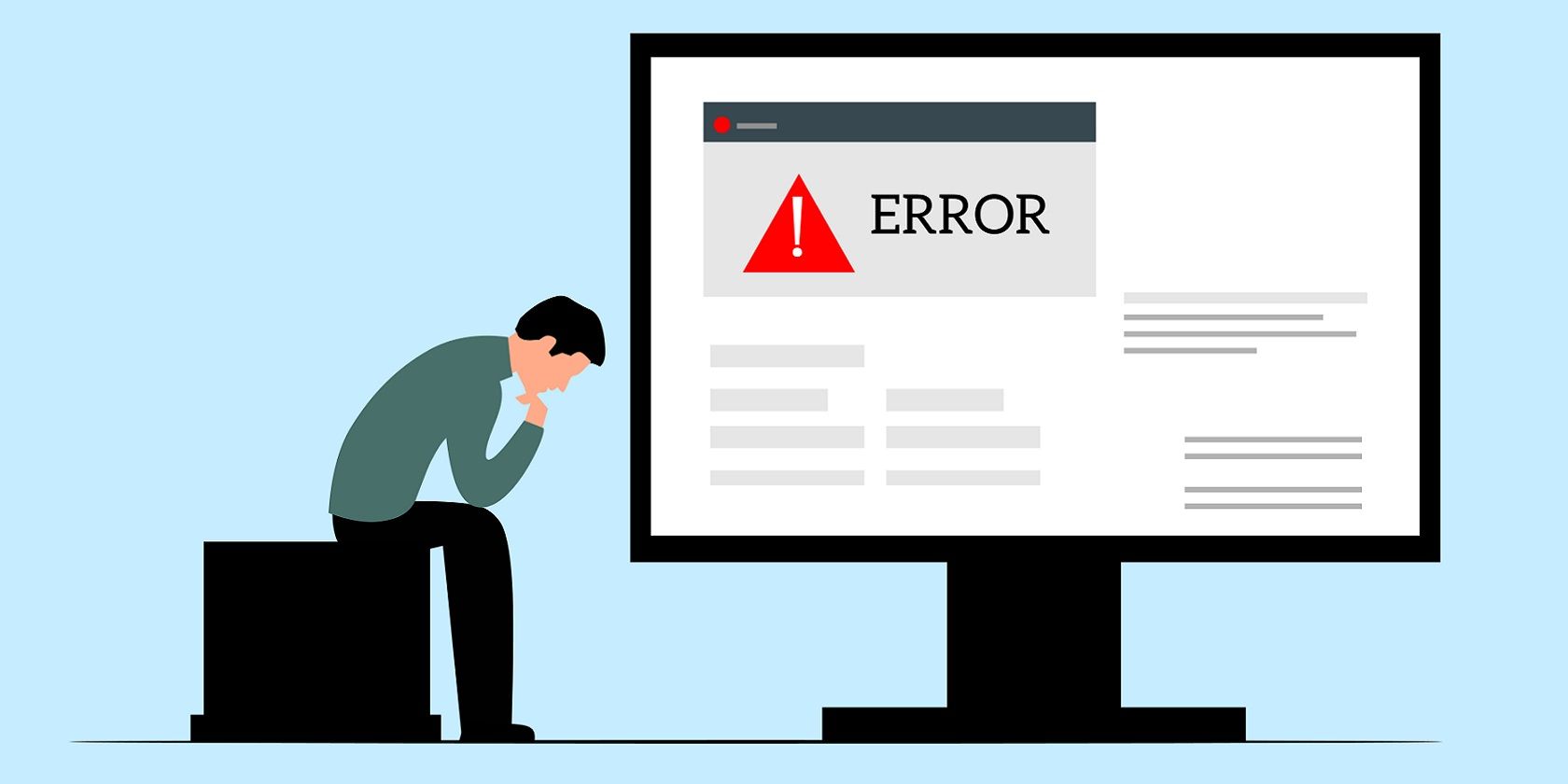آیا خطای 0xC00CE556 مانع از استفاده از برنامه های مورد نیاز شما می شود؟
خطای 0xC00CE556 یک مشکل ویندوز 11/10 است که زمانی رخ می دهد که کاربران سعی می کنند برنامه ها یا بازی های خاصی را اجرا کنند. “خطا در تجزیه… تجزیه خطای 0xC00XE556 را برگرداند.” هنگامی که کاربران سعی می کنند برنامه ها را اجرا کنند، پیام ظاهر می شود. پیام خطا همچنین شامل مسیری است که به فایل machine.config ارجاع می دهد.
در نتیجه، نمیتوانید برنامهای را که برای آن پیغام خطای 0xC00CE556 ظاهر میشود، اجرا کنید. بنابراین، آیا نمیدانید چگونه آن خطا را برطرف کنید؟ به این ترتیب می توانید خطای 0xC00CE556 را در ویندوز 11/10 برطرف کنید.
1. فایل های سیستم را با SFC اسکن کنید
SFC ابزار System File Checker برای تعمیر فایل های خراب ویندوز است. این ابزار می تواند برای رفع خطای 0xC00CE556 مفید باشد. برای اعمال این اصلاح ممکن، مراحل این راهنمای نحوه استفاده از System File Checker را دنبال کنید.
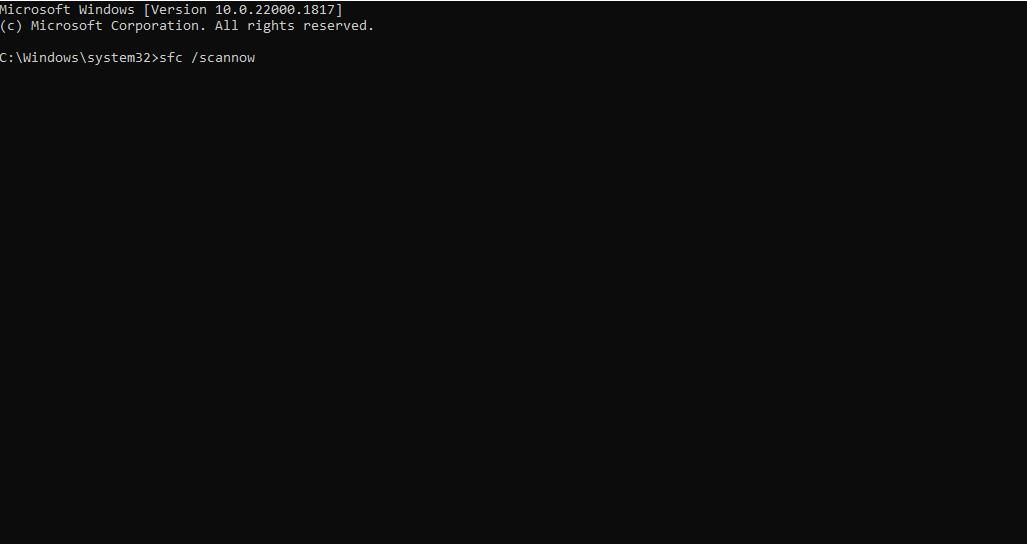
2. یک فایل Machine.config خراب شده را جایگزین کنید
شایع ترین علت خطای 0xC00CE556 یک فایل machine.config خراب است که در پیام خطای تجزیه ذکر شده است. Machine.config یک فایل مرتبط با .NET Framework است که داده های پیکربندی برنامه وب (ASP.NET) را ذخیره می کند. بسیاری از کاربران با جایگزین کردن فایل machine.config به این صورت، خطای 0xC00CE556 را برطرف کردند:
- ابتدا روی دکمه نوار وظیفه (یا نماد کتابخانه پوشه) کلیک کنید تا File Explorer باز شود.
- پوشه Config را با وارد کردن این مسیر در نوار آدرس دایرکتوری Explorer و فشار دادن Enter باز کنید: C:\Windows\Microsoft.NET\Framework64\v4.0.30319\Config
- روی فایل machine.config کلیک راست کرده و گزینه Delete (سطل زباله) را انتخاب کنید تا پاک شود.
- سپس، روی فایل machine.config.default راست کلیک کرده و گزینه تغییر نام منوی زمینه را انتخاب کنید.
- نام فایل را به machine.config تغییر دهید.
- دکمه Yes را در کادر محاوره ای تغییر نام فشار دهید.
- برای راه اندازی مجدد کامپیوتر، اکسپلورر را ببندید.
C:\Windows\Microsoft.NET\Framework64\v4.0.30319\Config
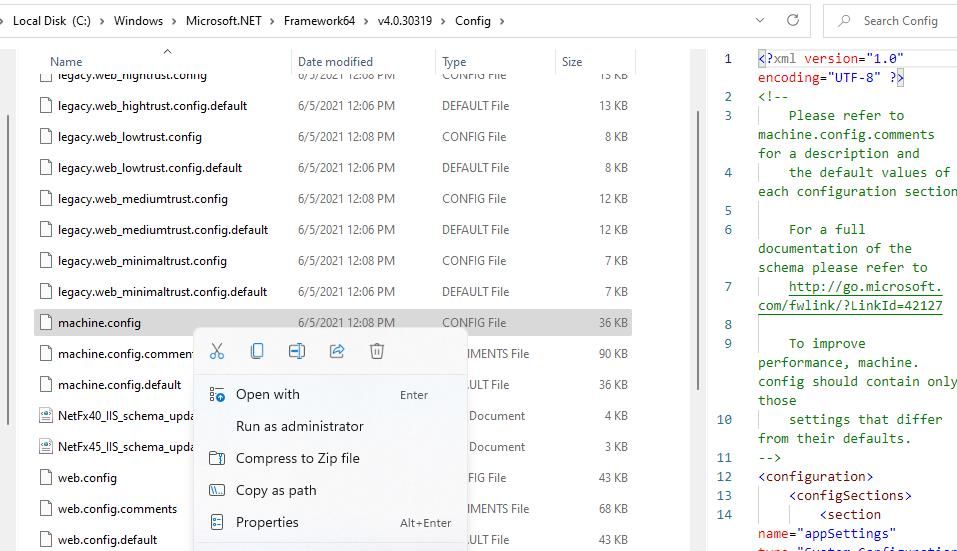
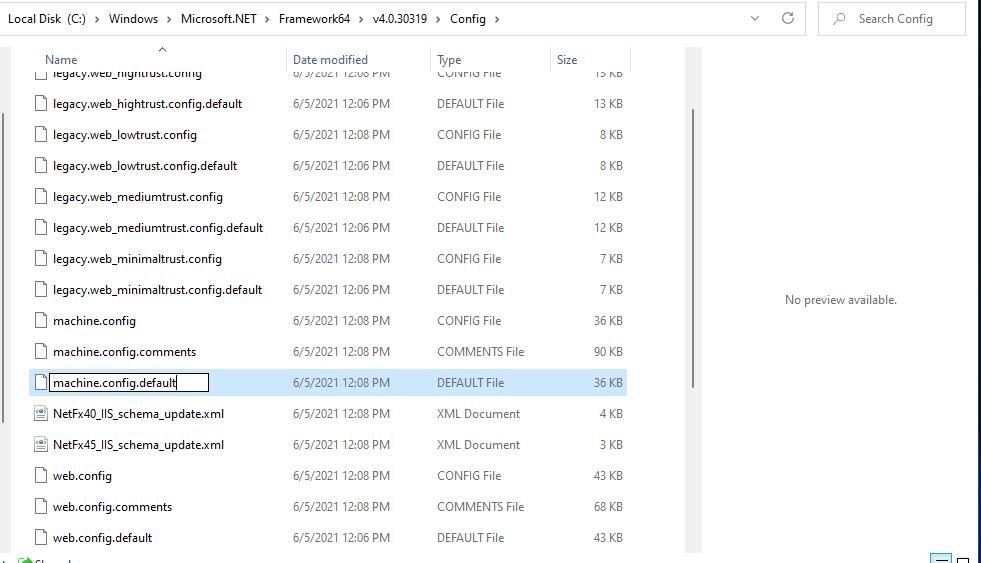
3. ویژگی های NET Framework را فعال کنید
خطای 0xC00CE556 نیز با .NET Framework مرتبط است زیرا دایرکتوری NET Framework شامل فایل machine.config است. بنابراین، فعال کردن ویژگیهای پیشرفته داتنت فریمورک یک راه حل بالقوه است که اگر رزولوشن دو موفق نشد، ارزش امتحان کردن را دارد. به این صورت می توانید ویژگی های .NET Framework را در ویندوز 11/10 فعال کنید:
- ابزار Windows Programs and Features را باز کنید.
- روی پیوند Turn Windows features on navigation در سمت چپ اپلت Programs and Features کلیک کنید.
- سپس روی کادر + برای دات نت فریم ورک 3.5 کلیک کنید تا این ویژگی گسترش یابد.
- چک باکس های فعال سازی HTTP Communication Foundation و Windows Communication Foundation Non-HTTP Activation را انتخاب کنید.
- برای ادامه نصب ویژگی ها روی OK کلیک کنید.
- برای نصب ویژگی ها گزینه Let Windows Update download the files for you را انتخاب کنید.
- ویندوز را ریستارت کنید تا تمام شود.
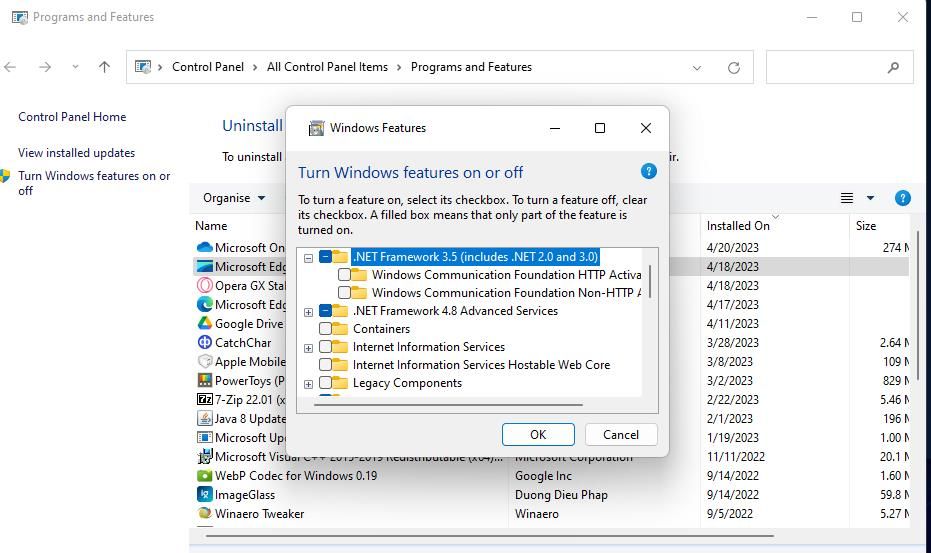
4. یک بوت تمیز را پیکربندی کنید
چندین کاربر نیز تایید کرده اند که بوت تمیز خطای 0xC00CE556 را در رایانه های شخصی خود برطرف کرده است. این نشان میدهد که این مشکل میتواند به دلیل تداخل برنامهها یا سرویسهای شخص ثالث با .NET Framework رخ دهد. تنظیم یک بوت تمیز، برنامهها و سرویسهای راهاندازی شخص ثالث را از راهاندازی خودکار غیرفعال میکند.
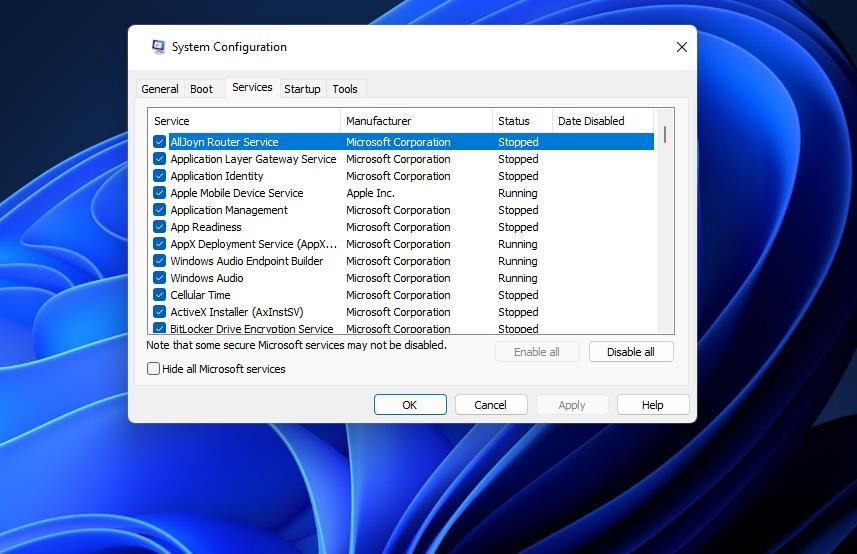
این راهنمای راهاندازی پاک شامل دستورالعملهایی برای غیرفعال کردن برنامهها و سرویسهای راهاندازی در ابزارهای سیستم MSConfig و Task Manager است. هنگامی که بوت تمیز را راه اندازی کردید، ویندوز را مجددا راه اندازی کنید تا ببینید آیا خطای 0xC00CE556 برطرف می شود یا خیر. اگر اینطور شد، میتوانید پیکربندی بوت را به همان شکلی که هست رها کنید یا سعی کنید با فعال کردن مجدد موارد راهاندازی به تدریج متوجه شوید که کدام برنامه یا سرویس غیرفعال باعث این مشکل میشود.
5. پلتفرم ویندوز 11/10 را دوباره نصب کنید
نصب مجدد ویندوز 11/10 آخرین راه حلی است که احتمالاً خطای تجزیه شده 0xC00CE556 را برطرف می کند. چند راه برای نصب مجدد پلتفرم وجود دارد، اما روش ارتقاء در محل به شما امکان می دهد این کار را انجام دهید و همه برنامه ها را نگه دارید. راهنمای نصب مجدد ویندوز ما به شما می گوید که چگونه یک فایل ISO را در محل انجام دهید.
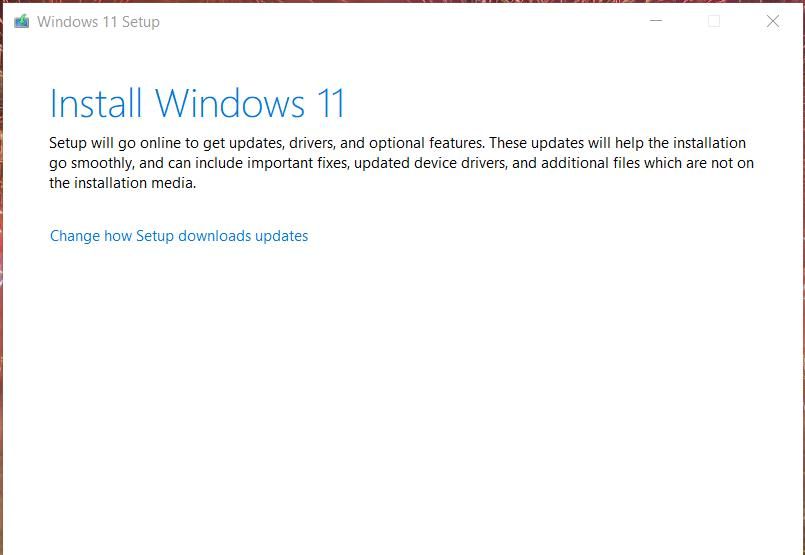
دریافت خطای 0xC00CE556 Sorted در ویندوز
راهحلهای بالقوه زیادی برای خطای 0xC00CE556 وجود ندارد، اما موارد بالا برای حل این مشکل به طور گسترده تأیید شدهاند—تعویض فایل machine.config معمولاً برای اکثر کاربران این کار را انجام میدهد. با مرتبسازی خطای 0xC00CE556، میتوانید تمام برنامههایی را که خطا قبلاً روی آنها تأثیر گذاشته است، اجرا کنید.